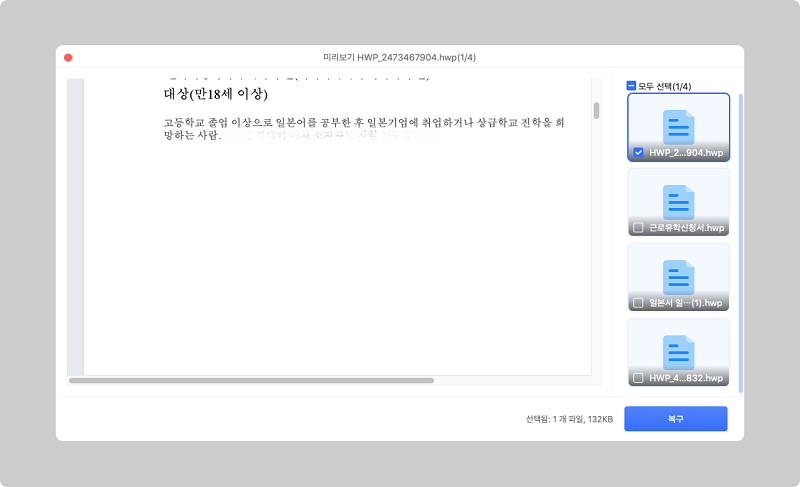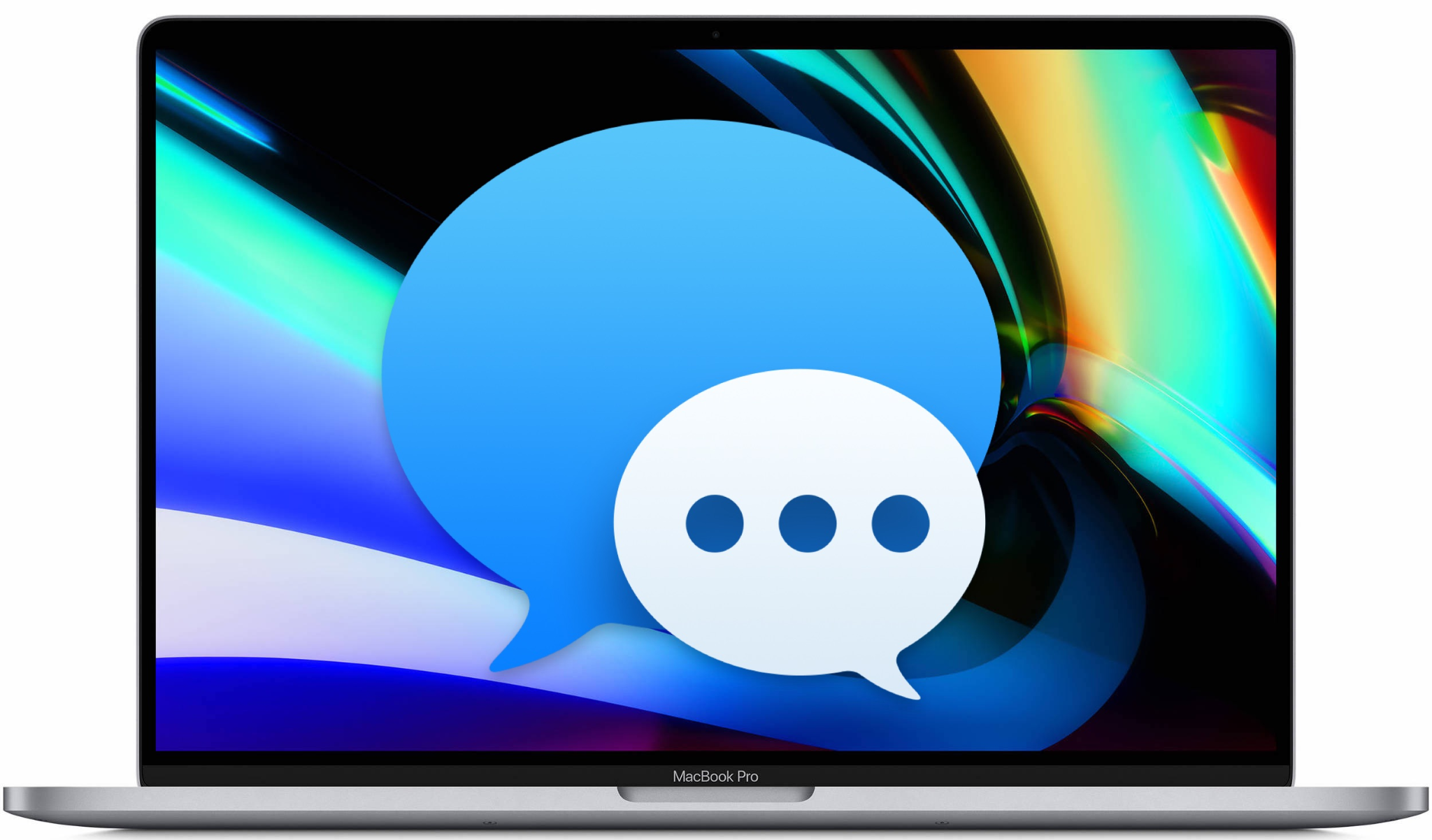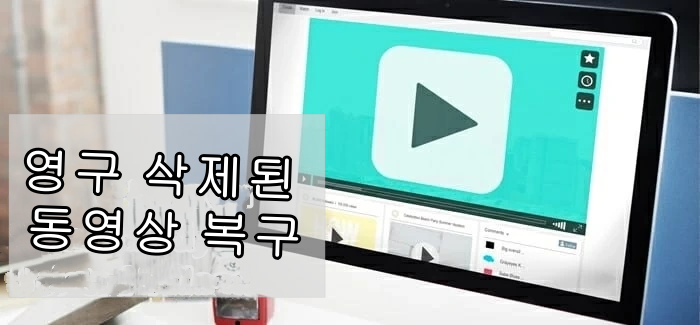[맥 계정 삭제] 맥북에서 관리자 계정을 삭제하는 가장 좋은 방법 3가지
포디딕 맥 데이터 복구를 다운로드하여 맥북에서 관리자 계정을 삭제하기 전에 안전하게 손실된 파일을 복구하세요. 이 가이드는 데이터를 보호하고 계정을 쉽게 삭제하는 방법에 관해 알려 드립니다. 계속 읽어보세요!
맥북에서 계정을 삭제하는 데 어려움을 겪고 있다면, 이 가이드가 도움이 될 것입니다. 관리자 계정은 쉽게 쌓이기 때문에 관리하기 어려울 수 있습니다. 여러 개의 관리자 계정을 보유하는 것은 시스템 변경에 유용할 수 있지만, 혼란을 초래하거나 보안 위험을 증가시키고 효율성을 떨어뜨릴 수 있습니다. 맥북은 종종 이러한 계정 삭제를 어렵거나 혼란스럽게 만들어 사용자로 하여금 좌절감을 느끼게 하고 문제를 해결하도록 만듭니다. 이 기사에서는 맥북에서 관리자 계정을 삭제하는 쉽고 효과적인 방법을 알려드립니다. 또한 계정을 삭제하기 전에 데이터를 안전하게 보호하여 중요한 데이터를 잃지 않는 방법도 배울 수 있습니다. 이제 계속 읽어보면서 관리자 계정을 삭제하는 데 왜 어려움이 있는지, 이를 원활하게 처리하는 방법은 무엇인지 확인해 보세요.
- 맥에서 사용자 계정을 삭제하기 전에 데이터를 보호하는 방법HOT
- 해결법 1: 시스템 설정을 통해 관리자 계정 삭제하기
- 해결법 2: 안전 모드를 통해 관리자 계정 삭제하기
- 해결법 3: 터미널을 사용하여 관리자 계정 삭제하기

파트 1: 맥북에서 관리자 계정을 삭제할 수 없는 이유
맥북에서 계정을 삭제하는 것은 기술적인 제한으로 인해 때때로 어려울 수 있습니다. 이러한 제한을 이해하는 것은 문제를 해결하고 계정을 성공적으로 삭제하는 데 필수적입니다. 다음은 가장 일반적인 원인입니다:
- 해당 관리자 계정이 로그인된 상태: 맥 OS는 현재 사용 중인 계정을 삭제할 수 없도록 설정되어 있습니다. 삭제를 진행하려면 관리자 계정에서 로그아웃하거나, 다른 관리자 권한이 있는 계정을 사용해야 합니다.
- 유일한 관리자 계정: 맥북은 시스템 설정 및 필수 작업을 위해 최소 하나의 관리자 계정이 있어야 합니다. 관리자 계정이 하나뿐이라면 맥 OS는 해당 계정의 삭제를 차단합니다.
- 활성 프로세스 또는 애플리케이션: 관리자 계정이 백그라운드 프로세스 또는 애플리케이션을 실행 중이라면 맥 OS는 해당 계정의 삭제를 막습니다. 따라서 삭제를 진행하기 전에 관련 작업을 모두 종료해야 합니다.
- 권한 부족: 표준 계정이나 제한된 계정으로 로그인한 경우 다른 관리자 계정을 삭제할 수 없습니다. 충분한 관리자 권한이 있는지 확인하세요.
- 손상된 사용자 데이터: 관리자 계정과 연결된 데이터가 손상되었거나 불완전하면 삭제가 차단될 수 있습니다. 계정 데이터를 복구하거나 백업하면 이 문제를 해결하는 데 도움이 될 수 있습니다.
- 시스템 제한: 일부 맥 OS 설정은 사전 구성된 시스템 정책으로 인해 관리자 계정 삭제가 제한될 수 있습니다.
참고: 적절한 지침 없이 이러한 문제를 해결하려고 하면 복잡한 상황이나 데이터 손실로 이어질 수 있습니다. 포디딕 맥 데이터 복구와 같은 신뢰할 수 있는 도구를 사용하여 데이터를 안전하게 보호한 후 진행하는 것이 좋습니다.
파트 2: 맥에서 사용자 계정을 삭제하기 전에 데이터를 보호하는 방법
맥에서 사용자 계정을 삭제하기 전에 데이터를 보호하는 것은 중요한 파일 손실을 방지하기 위해 필수적입니다. 이를 보장하는 효과적인 방법의 하나는 중요한 상황에서 데이터를 복구하고 백업하도록 설계된 전문 도구인 포디딕 맥 데이터 복구를 사용하는 것입니다.
이 도구는 사용자 계정을 삭제하기 전에 파일을 보호해야 할 때, 특히 계정에 중요한 문서, 사진 또는 동영상이 포함되어 있는 경우 특히 유용합니다. 데이터가 숨겨져 있거나, 실수로 삭제되었거나, 시스템 오류로 인해 접근할 수 없는 경우에도 포디딕 맥 데이터 복구는 파일을 안전하게 복구하고 백업할 수 있습니다.
예를 들어, 로그인 자격 증명을 잊어버려 계정에 접근할 수 없는 상황에서도, 이 도구는 계정의 스토리지를 스캔하고 손실된 데이터를 찾아내어 중요한 파일이 누락되지 않도록 보장합니다.
- 삭제되거나 재구성 중인 계정에서 손실된 파일을 복구합니다.
- 손상되거나 손실된 사용자 계정에서 파일을 복원합니다.
- 삭제 전에 올바른 데이터가 복구되었는지 확인할 수 있도록 파일을 미리보기 합니다.
- 여러 저장 장치를 지원하여 변경 전에 모든 파일을 쉽게 백업할 수 있습니다.
- 백업 중 개인정보 보호를 위해 복구 프로세스를 암호화합니다.
사용자 계정을 삭제하기 전, 포디딕 맥 데이터 복구를 사용하여 데이터를 보호하려면 다음 단계를 따르세요:
- 포디딕 맥 데이터 복구 실행하기 맥에서 포디딕 소프트웨어를 실행합니다. 데이터가 있는 저장 장치나 사용자 계정을 선택합니다. "스캔" 버튼을 클릭하여 손실되었거나 접근할 수 없는 파일을 검색하기 시작합니다.

- 파일 미리보기 및 복구할 파일 선택하기 스캔이 완료되면 복구된 파일을 검토합니다. 복구하려는 파일이 맞는지 확인하기 위해 미리보기 기능을 사용합니다. 사용자 계정을 삭제하기 전에 복구할 파일을 선택합니다.

- 파일 복구 및 저장하기 "복구" 버튼을 클릭하고 안전한 위치(외장 드라이브 또는 다른 계정 권장)를 선택합니다. 데이터 손실을 방지하기 위해 삭제하는 계정과 동일한 계정에 파일을 다시 저장하지 않도록 주의하십시오.

파트 3: 맥북에서 계정을 삭제하는 방법
맥북에 너무 많은 사용자 계정이 있어 복잡하게 느껴진다면, 불필요한 관리자 계정을 삭제하여 시스템을 간소화하는 것이 도움이 될 수 있습니다. 그러나 그 전에 중요한 데이터를 안전하게 저장하는 적절한 절차를 반드시 따라야 합니다.
다음은 중요한 데이터를 잃지 않고 맥북에서 관리자 계정을 삭제하는 간단한 가이드입니다.
해결법 1: 시스템 설정을 통해 관리자 계정 삭제하기
시스템 설정을 통해 관리자 계정을 직접 삭제하는 방법은 간단하고 효과적입니다. 아래 단계를 주의 깊게 따라 하면 문제가 발생하는 것을 피할 수 있습니다:
먼저 화면 왼쪽 상단에 있는 애플 로고를 클릭합니다. 드롭다운 메뉴에서 시스템 설정을 선택합니다. 사이드바를 아래로 스크롤하여 사용자 및 그룹을 클릭해 사용자 계정에 접근합니다.
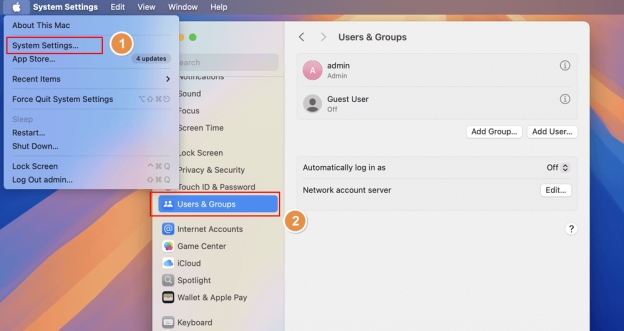
사용자 목록을 스크롤하여 삭제하려는 관리자 계정을 찾습니다. 계정 옆의 정보 버튼을 클릭합니다. 삭제를 진행하기 전에 해당 계정이 로그아웃 상태인지 확인하세요.
이제 사용자 데이터를 처리하기 위한 세 가지 옵션이 표시됩니다.
홈 폴더 디스크 이미지로 저장하기: 이 옵션은 데이터를 디스크 이미지 파일로 저장하여 나중에 복구할 수 있도록 합니다.
홈 폴더 변경하지 않기: 사용자의 파일은 시스템에 남아 있지만, 사용되지 않은 상태로 유지됩니다.
홈 폴더 삭제하기: 이 옵션은 사용자의 모든 파일을 완전히 제거하여 맥의 공간을 확보합니다.
데이터를 나중에 사용하기 위해 보관하려면 '홈 폴더 디스크 이미지로 저장하기'를 선택하세요. 데이터가 더 이상 필요하지 않다고 확신하면 '홈 폴더 삭제하기'를 선택하세요.
원하는 옵션을 선택한 후 계정 삭제를 클릭합니다. 화면에 표시되는 안내를 따라 관리자 계정 삭제를 완료하세요. 선택 사항을 확인한 후 프로세스가 완료됩니다.
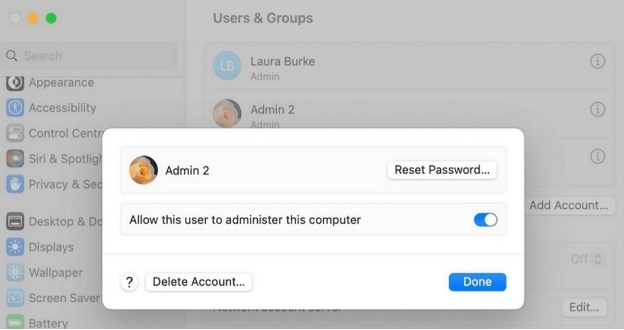
해결법 2: 안전 모드를 통해 관리자 계정 삭제하기
관리자 계정을 삭제하는 동안 시스템 충돌이나 오류가 발생할 경우, 안전 모드를 사용하세요. 안전 모드는 방해 요소를 방지하여 계정을 쉽게 삭제할 수 있도록 도와줍니다.
맥을 재시작하고 Shift 키를 누른 상태에서 로그인 화면이 나타날 때까지 기다려 안전 모드로 진입합니다.
시스템 설정 > 사용자 및 그룹으로 이동하여 삭제하려는 관리자 계정을 찾습니다.
계정을 선택하고 삭제 버튼을 클릭한 후 화면에 표시되는 지침을 따라 프로세스를 완료합니다.
해결법 3: 터미널을 사용하여 관리자 계정 삭제하기
기술적 제한이 있거나 일반 설정에 접근할 수 없는 경우, 터미널 방법을 사용하는 것이 안정적인 해결책입니다. 이 방법은 고급 사용자나 다른 방법이 실패했을 때 적합합니다.
스포트라이트에서 터미널을 검색하거나 애플리케이션 > 유틸리티에서 터미널을 엽니다.
명령어 sudo dscl . -delete /Users/username을 입력하고 "username"을 삭제하려는 관리자 계정 이름으로 바꿉니다. 그런 다음 엔터 키를 누릅니다.

메시지가 표시되면, 맥의 관리자 비밀번호를 입력하여 작업을 확인합니다. 프로세스가 완료되면 관리자 계정이 삭제됩니다.
파트 4: 자주 묻는 질문
질문 1: 맥북 프로에서 이전 소유자를 어떻게 제거하나요?
답변: 이전 소유자를 제거하려면 맥북을 초기 설정값 상태로 재설정해야 합니다. 시스템 설정으로 이동하여 모든 콘텐츠 및 설정 지우기를 선택한 후, 기기를 초기화하는 지침을 따르세요.
질문 2: 맥에서 관리자 권한을 어떻게 제거하나요?
답변: 관리자 권한을 제거하려면 시스템 설정 > 사용자 및 그룹으로 이동하여 해당 사용자를 선택한 후 사용자가 이 컴퓨터를 관리하도록 허용 상자를 체크 해제합니다. 그런 다음 변경 사항을 확인하여 적용합니다.
질문 3: 관리자 계정을 표준 사용자로 어떻게 전환하나요?
답변: 관리자 계정을 표준 사용자로 전환하려면 사용자 및 그룹을 열고 관리자 계정을 선택한 후 관리자 옵션의 체크를 해제하세요. 이렇게 하면 사용자의 권한이 표준 사용자로 변경됩니다.
마무리
맥에서 사용자 계정을 삭제할 때 신중하지 않으면 데이터 손실이 발생할 수 있습니다. 이 글에서는 데이터를 보호하고 관리자 계정을 올바르게 삭제하는 방법에 대해 다뤘습니다. 만약 이 과정에서 중요한 파일을 실수로 잃어버렸다면, 포디딕 맥 데이터 복구를 사용해 데이터를 손쉽게 복구할 수 있습니다. 이 강력한 도구는 손상되거나 삭제된 파일도 원활하게 복구할 수 있도록 지원하며, 계정 삭제 전후 데이터를 안전하게 보호하는 탁월한 선택입니다.